Excel中表格底纹颜色更换的操作方法
发布时间:2017-04-09 03:37
相关话题
经常用Excel的朋友都知道,我们打开Excel的时候,单元格的默认颜色是灰色的,看上去是无数个小小的灰格子,时间久了可能就没有什么新鲜感了,那么如何更换单元格的底纹颜色呢?今天,小编就教大家在Excel中表格底纹颜色更换的操作方法。
Excel中表格底纹颜色更换的操作步骤如下:
打开Excel程序,点击菜单中的“工具”选项,在下拉菜单中点击“选项”(如图1)。
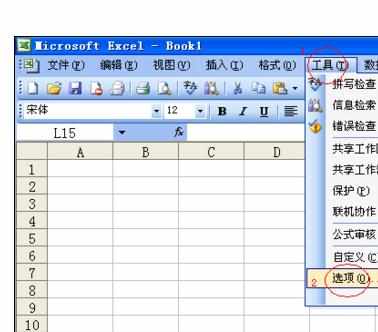
在弹出的“选项”对话框设置中,选择“视图”按钮,在下方“网格颜色”处点击向下箭头,选择想要设置的颜色,点击确定(如图2)。
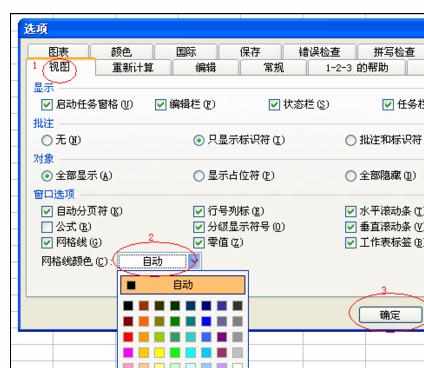
设置完毕后,在“单元格格式”对话框中线条样式的颜色也会变为网格颜色,注意在设置单元格格式的时候,在颜色行改为“黑色”颜色设置即可(如图3),否则影响打印效果。
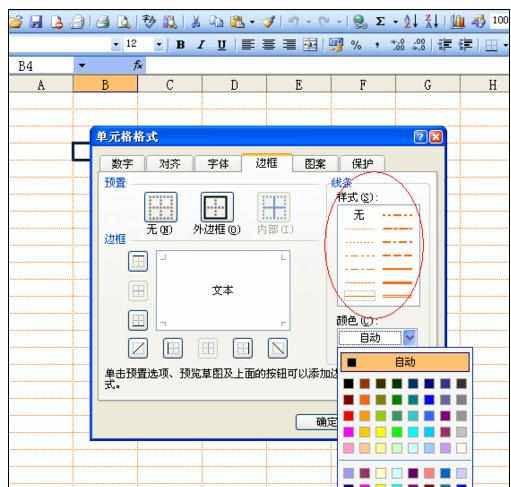
注意事项:
此单元格的设置和打印无关系,打印预览的时候不会看到此表格颜色。

Excel中表格底纹颜色更换的操作方法的评论条评论